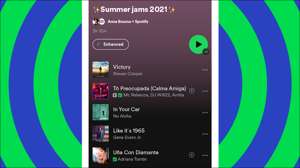재생 목록을 뒤섞어 Spotify 청취 경험을 쉽게 꾸미는 것입니다. 셔플 링으로 좋아하는 노래가 재생됩니다 임의 순서로 , 각 비트 드롭에서 당신을 놀라게합니다. iPhone, Android, Windows 또는 Mac을 사용하든 Spotify에서 셔플하는 방법을 보여 드리겠습니다.
관련된: iPhone 또는 iPad에서 노래를 셔플하거나 반복하는 방법
iPhone 및 Android에서 Spotify에서 Shuffle을 켜는 방법
PC 및 Mac의 Spotify에서 재생 목록을 셔플하는 방법
iPhone 및 Android에서 Spotify에서 Shuffle을 켜는 방법
Spotify의 모바일 앱에서는 데스크탑에서하는 것과 같은 방식으로 음악을 섞습니다.
Spotify를 시작하고 재생을 시작하십시오 좋아하는 재생 목록 또는 앨범. 그런 다음 앱의 하단 막대에서 지금 재생되는 막대를 누릅니다.

음악 제어 영역에서 셔플 아이콘 (두 개의 짜여진 화살표)을 누릅니다.

셔플 아이콘이 녹색으로 변하면 셔플 링이 활성화되었음을 나타냅니다. 현재 재생 목록 또는 앨범이 이제 무작위로 재생됩니다.

PC 및 Mac의 Spotify에서 재생 목록을 셔플하는 방법
활성화 Spotify의 데스크탑 앱에서 음악 셔플 링 , 지금 플레이하는 바에서 옵션을 클릭하십시오.
Spotify를 시작하고 연주하여 시작하십시오 좋아하는 앨범 또는 재생 목록 .
음악이 재생되기 시작하면 화면 하단의 현재 연주 막대에서 셔플 아이콘 (두 개의 얽힌 화살표)을 클릭하십시오.
또는 Ctrl+S (Windows) 또는 Command+S (Mac) 키보드 단축키를 누릅니다.

셔플 아이콘이 녹색으로 바뀌 었으므로 셔플 링이 활성화되어 있음을 알 수 있습니다.

앨범 또는 재생 목록 트랙은 이제 무작위로 재생됩니다.
셔플을 끄려면 동일한 셔플 아이콘을 클릭하십시오. 또는 ctrl+s (Windows) 또는 Command+S (Mac) 단축키를 누릅니다.
관련된: Windows 10 PC 또는 Mac에서 Spotify 오프라인 사용 방법
당신이 그것에있는 동안, 고려하십시오 오프라인 재생을 위해 좋아하는 Spotify 음악을 다운로드하십시오 .
관련된: 오프라인 재생을 위해 Spotify에서 음악을 다운로드하는 방법
- › Spotify Shuffle이 실제로 무작위가 아닌 이유
- › Wyze가 다운되었습니다. 그것은 당신뿐만 아니라 당신만이 아닙니다
- › Tiktok에서 누군가를 차단하거나 차단하는 방법
- › Microsoft는 Bing을 AI 검색 엔진으로 변환하고 있습니다
- › OnePlus 11은 여기에 있지만 거친 출발
- › Microsoft Edge는 AI 채팅과 Windows에서 새로운 모습을 얻고 있습니다.
- › iPhone 팬을위한 최고의 이어 버드는 최저 가격을 기록했습니다.